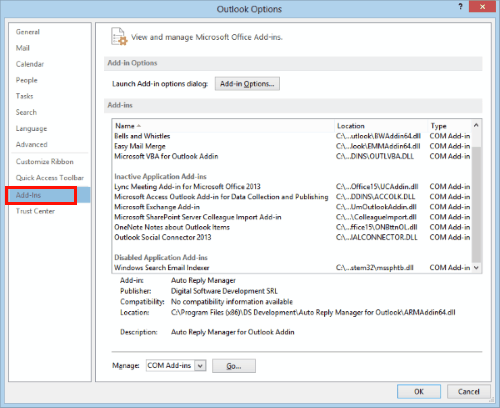Microsoft Outlook ir populārs e-pasts klients, kuru izmanto miljoniem Windows lietotāju. Tas ir iebūvēts līdzeklis kopā ar citiem Microsoft Office rīkiem, piemēram, Word un Powerpoint. Papildus tam, ka tā ir tikai e-pasta lietojumprogramma, tai ir arī citas jaudīgas funkcijas, piemēram, uzturot savienojumu dažādās ierīcēs ar organizatoriskiem rīkiem kalendārs, uzdevumu pārvaldnieks, kontaktu vadītāji un žurnāli. Viena no nedzirdētākajām un pievilcīgākajām programmas Outlook funkcijām ir tā, ka tajās varat iestatīt noteikumus. Tas darbojas tāpat kā Gmail filtrs, kurā varat filtrēt saņemtās vēstules atkarībā no sūtītāja. Šajā rakstā es pārlūkošu darbības, kas jums jāievēro, rīkojoties ar Outlook noteikumiem.
Outlook kārtulas palīdz samazināt manuālu iesniegšanu un darbību veikšanu, kad tiek saņemti līdzīgi ziņojumi. Tie var darboties automātiski, un tos var pārvaldīt Noteikumu vednī.
Kārtulas var būt jebkura veida, piemēram, tālāk norādītās
- Pieņemsim, ka esat norādījis kārtulu ziņojumam, ko saņem konkrēts lietotājs. Tas tiks automātiski pārvietots uz norādīto mapi.
- Varat norādīt kārtulas, kā pārvietot noteiktus ziņojumus uz mapi, ja tās tēmā parādās noteikts vārds.
- Tos var izmantot, lai atzīmētu ziņojumus no kāda lietotāja turpmākajiem mērķiem.
- Jūs pat varat norādīt noteikumus RSS vienumu pārvietošanai no RSS plūsmām uz kādu norādītu mapi.
EKSPORTA / IMPORTA NOTEIKUMU PASĀKUMI MICROSOFT IZVĒLĒ
1. SOLIS
Atveriet programmu Outlook 2016 tieši no meklēšanas joslas, kas iekļauta darbvirsmas apakšējā kreisajā stūrī. Pierakstieties, izmantojot savu Outlook kontu un paroli.
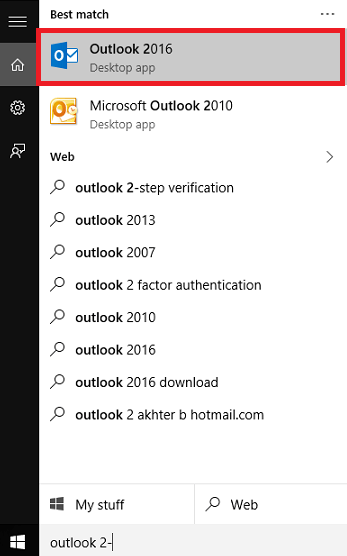
2. SOLIS
Kad programma Outlook ir atvērta, noklikšķiniet uz cilnes Faili, kas parādās augšējā labajā stūrī. Jūs atradīsit uznirstošu jaunu logu. Labajā rūtī jūs atradīsit kā trešo iespēju, Pārvaldīt kārtulas un brīdinājumus. Noklikšķiniet uz tā. Šeit jūs sākat iestatīt jaunus noteikumus.
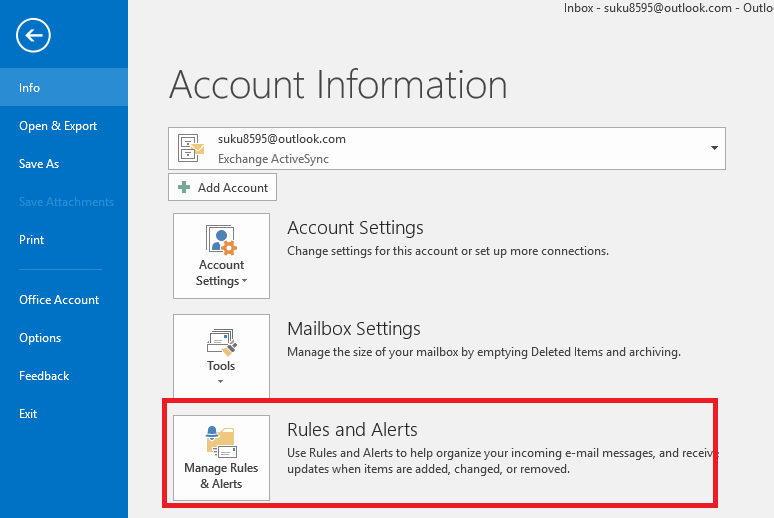
3. SOLIS
Tagad jūs atradīsit logu ar nosaukumu Noteikumi un brīdinājumi parādās ārā. Atrodiet zem E-pasta noteikumi, Iespējasizvēlne virzienā uz labo galējo pusi. Noklikšķiniet uz tā. Tas ļauj jums izvēlēties dažādas iespējas, ar kurām jūs varat iestatīt un kontrolēt sūtīto un saņemto e-pasta ziņojumu kārtulu.
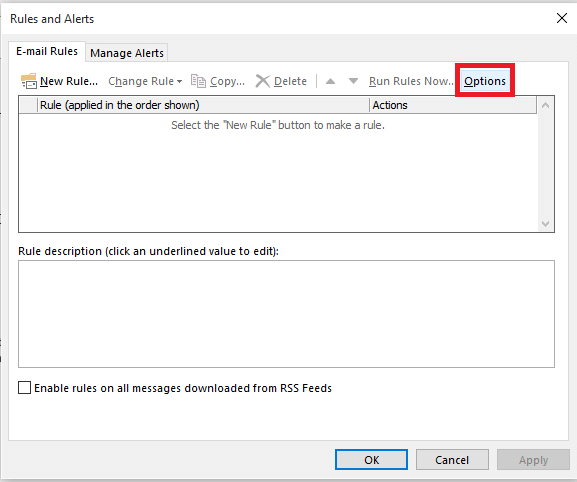
4. SOLIS
Lai eksportētu kārtulas, logā Opcijas izvēlieties opciju Eksporta noteikumi. Noklikšķinot uz tā, jau norādītos noteikumus var eksportēt uz norādīto mapi.
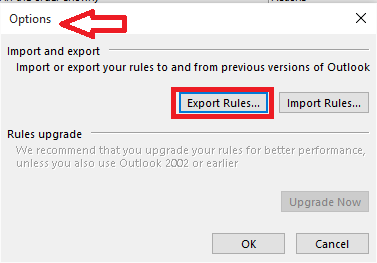
5. SOLIS
Lai importētu jaunus noteikumus programmā Outlook no mapes, kurā tie atrodas, varat izvēlēties opciju Importa noteikumi.
6. SOLIS
Mapes, no kurām jāimportē vai uz kurām jāeksportē kārtulas, var norādīt, izvēloties atbilstošo faila nosaukumu.
Ņemiet vērā, ka, eksportējot noteikumu failu, tam vajadzētu būt paplašinājumam .rwz tas nozīmē Noteikumu vedņa kārtulas.
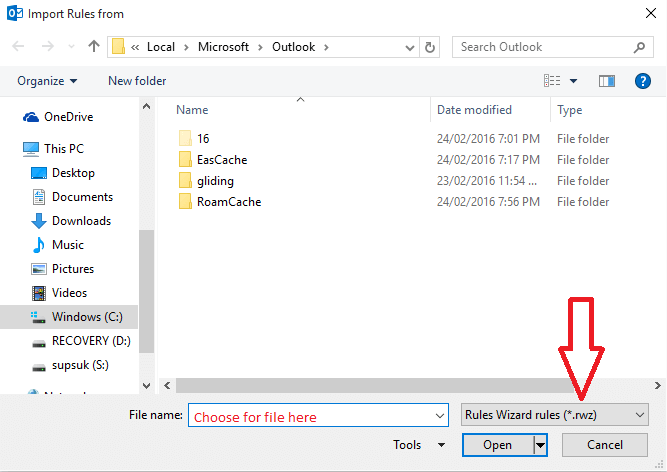
Kad visas šīs darbības būs pabeigtas, jūs atradīsit, ka Outlook veic savas darbības tādā veidā, kādā jūs to gaidījāt.
Ceru, ka šis raksts jums šķita noderīgs.